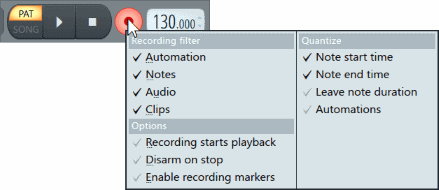
В данном разделе рассматриваются специальные вопросы, связаные с USB микрофонами.
Проблема: Если вы используете настройки звука F10, чтобы выбрать USB микрофон, то вы не сможете слышать звук от FL Studio, и если вы выберите звуковую карту, вы не сможете записывать свой микрофон. Большинство ASIO драверов звуковых карт поддерживают только одно аудиоустройство, это означает, что вы можете выбрать либо USB микрофон либо звуковую карту, но не то и другое одновременно. Вам нужно оба!
Решение Windows: FL Studio ASIO и ASIO4ALL позволяет выбрать независимые входы и выходы звуковых устройств в одном и том же драйвере аудиоустройства. После этих шагов вы можете произвести обычную процедуру записи.
Решение macOS: Создание агрегатного аудиоустройства, которое включает в себя вход от вашего USB-микрофона и выходы от вашего обычного аудиоустройства. После этих шагов вы можете произвести обычную процедуру записи.
Как настроить USB микрофон в Windows 10 | ГАЙД
Несмотря на то, что нет никаких технических причин по каким бы USB микрофоны уступали традиционным микрофонам с аналоговым выходом, USB микрофоны могут поставить под угрозу ваше позиционирование, маршрутизацию и опции мониторинга. Если вы ещё не приобрели микрофон все же, мы рекомендуем использовать традиционный аналоговый микрофон, подключенный к FL Studioчерез внешний звуковой интерфейс для получения максимальной совместимости и полезности в студии. Эти полезности включают в себя более длинные кабеля, прямой мониторинг (хотя некоторые USB-микрофоны обладают этим, поэтому ищите такой) и возможность использовать высококачественные микрофоны и микрофонные предусилители.
Использование USB микрофона или гарнитуры
Обратите внимание на задержку: USB-микрофоны обычно позволяют слышать записываемый звук после того, как он прошел через FL Studio. Некоторые USB-микрофоны имеют гнездо для наушников и могут работать как устройство вывода звука. Если это не так, задержка USB-микрофонов зависит от настройки задержки в FL Studio/ASIO4ALL.
Между созданным звуком, и воспроизводимым из ваших динамиков или наушников, может возникнуть неприятная задержка. Например, мониторинг с низкой задержкой особенно важен для вокалистов, так как высокие задержки приводят к отвлекающему эффекту эха. Единственное решение этой проблемы — снизить значение длины буфера (есть ограничения), отключить посыл микрофона на мастер канал или приобрести новое аудиоустройство с прямым мониторингом.
Существует два варианта выбора независимых входов и выходов устройств в FL Studio:
Windows: FL Studio ASIO
Используйте драйвер FL Studio ASIO, если вы хотите записать один USB-вход. Если вам необходимо одновременно записывать несколько входящих устройств, используйте ASIO4ALL(следующий раздел ниже).
-
Откройте драйвер FL Studio ASIO:
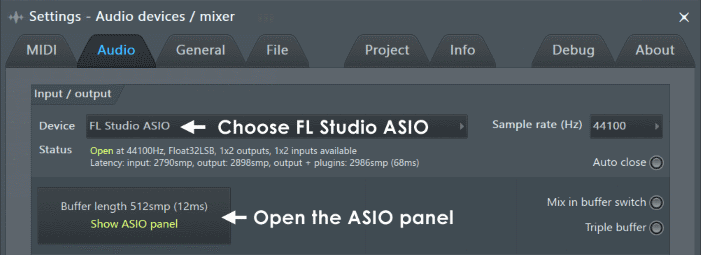
Equalizer APO: Улучшаем звук микрофона (альтернатива LightHost) | ГАЙД
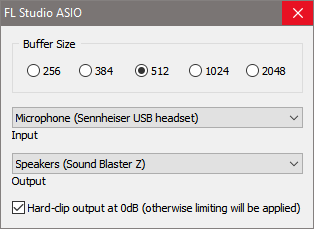
Windows: ASIO4ALL
ASIO4ALL — это сторонний аудио драйвер. Не все аудиоустройства совместимы с ним, но большинство из них да. Цель является в установке USB-микрофона в качестве устройства ввода и вашего аудиоустройства в качестве устройства вывода. Преимущество ASIO4ALL заключается в том, что вы можете активировать несколько устройств ввода.
Все активные устройства будут отображаться в меню входов микшера. Вы можете даже записывать с нескольких разных устройств ввода одновременно на отдельных каналах микшера.
- Установите ASIO4ALL- установка FL Studioпо умолчанию включает ASIO4ALL, таким образом, драйвер уже должен быть на вашем компьютере. Если нет, скачайте здесь: http://www.asio4all.com/
- Выберите драйвер ASIO4ALL- в FL Studioнажмите F10, чтобы открыть окно настроек и откройте вкладку AUDIO. Выберите ASIO4ALL v2в оконе Output.
- Откройтесь настройки драйвера ASIO4ALL- нажмите по кнопке Show ASIO Panelв разделе ASIO properties, чтобы открыть окно драйвера ASIO4ALL.
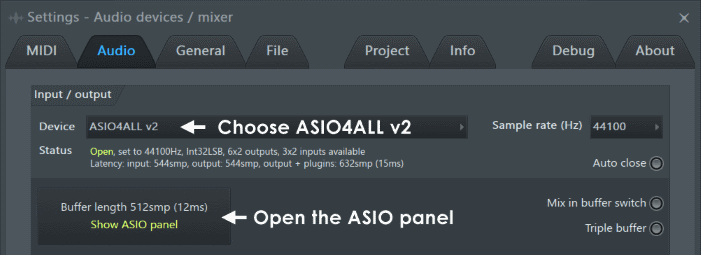
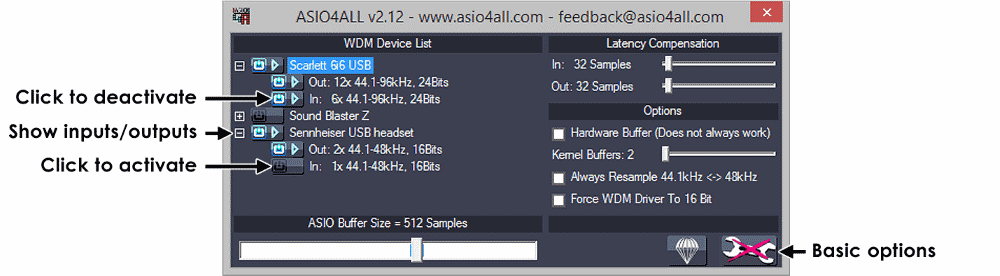
Если у какого-либо из входов/выходов в списке устройств WDM Device Listесть красный крест , это означает, что эти устройства недоступны. Означает за пределами логики . См. страницу Системные настройки ASIO4ALL для получения подробной информации о проблемах входа/выхода и устранения неисправностей.
macOS: Агрегатное аудиоустройство
Агрегатное устройство позволяет одновременно использовать аудиовходы и выходы от разных устройств (по умолчанию это невозможно в macOS). Например, вы можете использовать USB-микрофон для ввода и Bluetooth наушники для вывода. Примечание: Будет использоваться максимальная задержка выбранных устройств.
-
В Finderнайдите «Утилиты». Откройте папку, а затем приложение «Audio MIDI Setup».
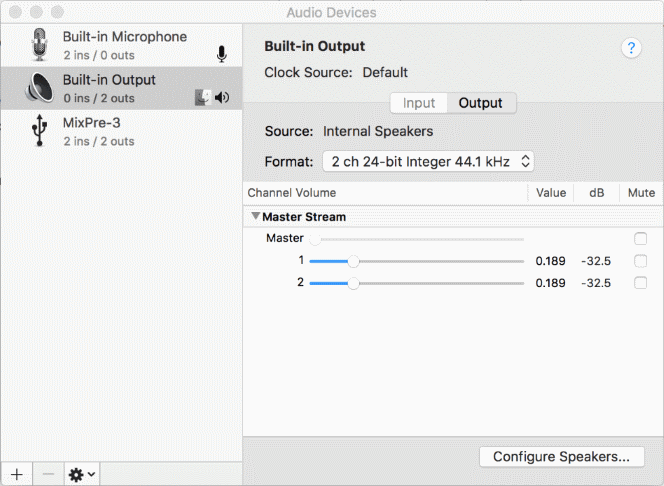
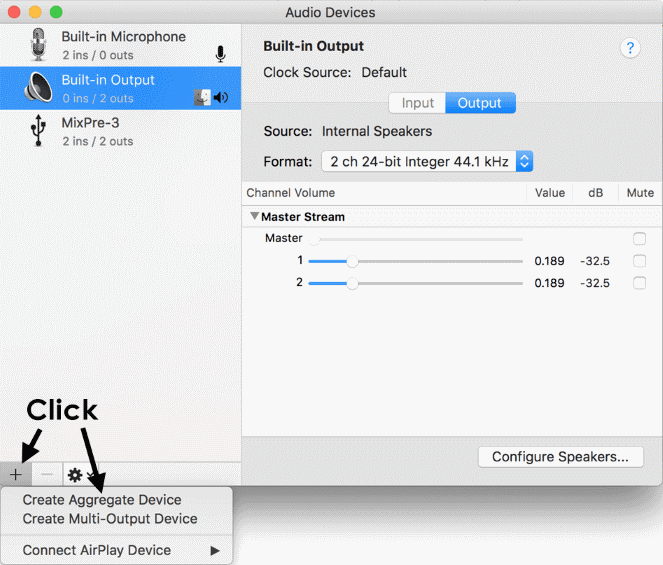
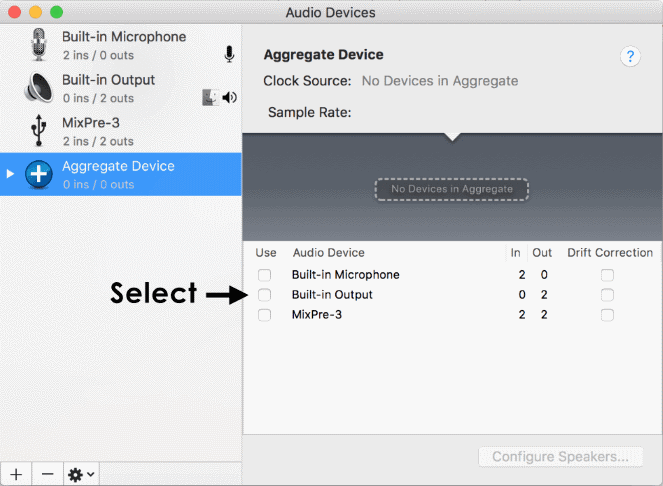
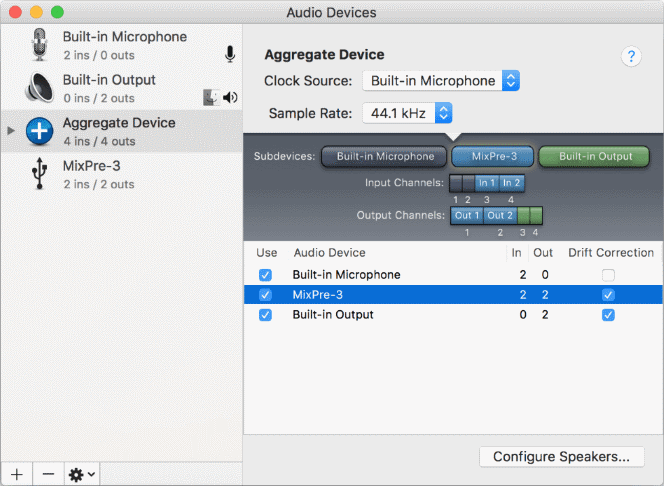
Подробные сведения о параметрах см. На этой странице поддержки Apple.
Источник: wikisound.org
Настройка чувствительности микрофона

Помогите разобраться в ситуации — приобрел микрофон Audio-Technica AT2020 USB PLUS и в настройках винды отсутствует пункт «усиление микр о фона». Знаю что такой пункт должен быть, т.к. в инструкции к микр о фону на картинке он присутствует, да и чисто по логике она должна быть.
В общем может кто сталкивался с такой ситуацией и знает как решить этот вопрос? Еще интересует, есть ли какие-нибудь программы которые могут менять чувствительность микрофона на системном уровне, то есть если я меняю чувствительность микр о фона в этой программе, то эти изменения будут актуальны и для других программ?
И еще, если у кого есть такой микрофон, то, если не трудно, отпишите — есть ли у вас такая настройка в винде?
Ниже скрин как должно быть.
Прикрепленные изображения
#2 Рустам Хусаинов
Рустам Хусаинов



Отправлено 03 Июнь 2014 — 15:37

Energizer (03 Июнь 2014 — 13:39) писал:
Помогите разобраться в ситуации — приобрел микрофон Audio-Technica AT2020 USB PLUS и в настройках винды отсутствует пункт «усиление микр о фона». Знаю что такой пункт должен быть, т.к. в инструкции к микр о фону на картинке он присутствует, да и чисто по логике она должна быть.
В общем может кто сталкивался с такой ситуацией и знает как решить этот вопрос? Еще интересует, есть ли какие-нибудь программы которые могут менять чувствительность микрофона на системном уровне, то есть если я меняю чувствительность микр о фона в этой программе, то эти изменения будут актуальны и для других программ?
И еще, если у кого есть такой микрофон, то, если не трудно, отпишите — есть ли у вас такая настройка в винде?
Ниже скрин как должно быть.
Лучше приобрести внешнюю звуковуху и там всё накрутить!
#3 Алексей Лазарев
Алексей Лазарев



Отправлено 03 Июнь 2014 — 16:08
и как он юсб микрофон к ней подключит? ))))
#4 Влад Купряшин
Влад Купряшин
Отправлено 03 Июнь 2014 — 16:09
Может дрова встали некорректно?
#5 Рустам Хусаинов
Рустам Хусаинов



Отправлено 03 Июнь 2014 — 16:25

Алексей Лазарев (03 Июнь 2014 — 16:08) писал:
и как он юсб микрофон к ней подключит? ))))
Да, сорри, не увидел что USB!
#6 Юрий Юсим
Отправлено 03 Июнь 2014 — 16:29
вообще,да,не настройками винды нужно громкостью микрофона управлять,а дровами к мику.видимо,вы их не установили.с ним в коробке должен был быть диск,установите всё,что на нём имеется по инструкции.либо скачайте и установите.должна появится какая-то управляющая миком панелька.
#7 Energizer
Отправлено 03 Июнь 2014 — 16:29

Влад (03 Июнь 2014 — 16:09) писал:
Может дрова встали некорректно?
Я уже сносил драва и устанавливал заново, плюс саму винду переустанавливал (windows 7 и 8.1) — ничего не помогло.
#8 алексей капустин
алексей капустин
Отправлено 03 Июнь 2014 — 16:38
по-моему тоже. а этот ползунок (ну что на скрине) должен по идее управлять микрофоном, подключенным к интегрированной звуковухе вашего компа в ее микрофонный вход. усб мик — по сути та же самая внешняя звуковуха, только без выхода ( а бывают и с выходом на наушники например)
#9 Energizer
Отправлено 03 Июнь 2014 — 16:39

Юрий Юсим (03 Июнь 2014 — 16:29) писал:
вообще,да,не настройками винды нужно громкостью микрофона управлять,а дровами к мику.видимо,вы их не установили.с ним в коробке должен был быть диск,установите всё,что на нём имеется по инструкции.либо скачайте и установите.должна появится какая-то управляющая миком панелька.
К этому микрафону только стандартные виндовские драва идут, они ставятся автоматически сами. Вместе с микрафоном нету никаких дисков и на сайте производителя в разделе «скачать» только мануал, в котором кстати написано, что при подключиении микрофона драйвер установится автоматически и больше для работы микрофона ничего дополнительно устанавливать не надо.

алексей капустин (03 Июнь 2014 — 16:38) писал:
по-моему тоже. а этот ползунок (ну что на скрине) должен по идее управлять микрофоном, подключенным к интегрированной звуковухе вашего компа в ее микрофонный вход
Я же написал выше, что в инструкции на картинке эта функция присутствует. Скрин который я добавил к первому сообщению как раз из мануала к микрафону. Производитель не будет же левую картинку к инструкции прилагать?
Источник: radiozvuk.com
Как настроить микрофон на windows

Виды гарнитур, которые можно подключать к компьютеру
Распространено 3 вида, которые подходят для подключения к компьютеру:
- Встроенные в камеру. Обычно это часть веб-камер, которые широко используются для видеосвязи обладателями ПК. Они подключаются к компьютеру через кабель. Если такая камера недорогая, то и микрофон в ней будет соответствующего качества и перед тем как выдать звук вынужден будет его преобразовывать через АЦП. Если АЦП плохо работает, то это сильно влияет на качество звука для собеседника.
- Обычные аналоговые микрофоны. Это устройства на специальных подставках или палочках. Они подключаются через специальный разъем на корпусе устройства. Для качественного звука вход должен быть в звуковой или материнской плате. Отсутствие качественного входа сильно снижает качество звука микрофона.
- USB-микрофон. Он подключается к компьютеру через такой же разъем, как и камера, но при этом работает автономно. Они являются довольно редкими и используются в основном для общения в сети.

Как правильно провести подключение к компьютеру?
Очень важно выбрать соответствующий разъем для подключения. Некоторые микрофоны могут быть подключены только через разъем розового цвета на 3,5 мм. Отдельные подключаются только через USB. Если микрофон является частью другого устройства, такого как наушники, например, можно подключать его через отдельный кабель в качестве дополнительной функции, но это больше классические геймерские решения.

Настройка через стандартные средства ОС Windows
Первым признаком того, что устройство работает корректно и распознается компьютером, является соответствующий звук при его попадании в разъем. Это значит, что компьютер уже распознал его как устройство. Далее потребуется проверить, насколько корректно было выполнено распознавание и как система определила новое устройство. Для этого нужно выполнить следующий алгоритм действий:

- нажать правой кнопкой мыши по пункту “Свойства” на значке “Мой компьютер” на рабочем столе устройства;
- перейти в раздел “Диспетчер устройств”;

- раскрыть подраздел “Звуковые, видео и игровые устройства”. В открывшемся списке будут все звуковые устройства, которые были определены системой. Для большинства случаев это будет High Definition Audio, Realtek или другие программные аналоги. Важно, чтобы возле иконок таких программных решений отсутствовали восклицательные знаки.
Если не было обнаружено никаких проблем и компьютер все “видит”, то можно приступать к следующему шагу — проверке установки драйверов. Для этого потребуется выбрать подключенное звуковое устройство, нажать на кнопку “Свойства”. Тогда откроется вкладка “Общее”, где будет отображаться текущее состояние устройства.
Если есть надпись “Устройство работает нормально”, то и с драйверами никаких проблем не должно возникнуть. Если же есть проблемы, то нужно перейти на соседнюю вкладку “Драйвер” и нажать на кнопку “Обновить”. Это запустит утилиту по поиску драйверов. После выполнения процедуры можно проверять готовый результат.
Настройка микрофона стандартными средствами
Справиться с параметрами общих показателей микрофона можно и при помощи обычных программных средств, которые предусматриваются для работы в рамках данной ОС. Открыть настройки микрофона можно напрямую через кнопку с соответствующим изображением на панели задач. Это самый простой способ решить данную задачу. Также можно открыть кнопку “Пуск” и в графе поиска вписать “Звук” Далее будет достаточно выбрать пункт “Записывающие устройства”, где и находятся все настройки для микрофона.

Далее потребуется выбрать устройство из предложенного списка и указать все, что требуется для выполнения настройки. Есть возможность изменять чувствительность аппарата при помощи показателя “Уровни”. Также есть возможность изменить общую громкость в соответствующем окне. Для этого также придется просто переставить ползунок в нужную позицию. Если микрофон недорогой, то не рекомендуется максимально повышать его чувствительность и использовать другие настройки, которые могут повлиять на аналогичные показатели устройства, ведь такие устройства искажают звук на высоких частотах и при максимальных показателях своей производительности.

Если нужны более точные настройки, то пользователь всегда имеет возможность включить опцию “Прослушивание” для того, чтобы иметь возможность в реальном времени регулировать работу устройства и слышать какие изменения он в нее вносит. После того, как пользователь настроит все необходимые изменения, он должен сохранить изменения в параметрах, иначе придется выполнять их заново.
Особенности конфигурирования микрофона на разных версиях О.С.
Вне зависимости от версии Windows, настройки микрофона не будут слишком отличаться, так что пользователю будет достаточно найти вкладку с параметрами звука и далее настроить опции так, чтобы ему было удобно использовать свое устройство. В зависимости от версии может отличаться только расположение кнопки с параметрами для звука, но поиск займет немного времени, так что не стоит об этом волноваться.
Профессиональное аналоговое оборудование
Такое оборудование приобретается уже специалистами, которые знают как его использовать. Чаще всего такие девайсы имеют собственное ПО, которое максимально упрощает задачу настройки для своего владельца. Также этот вид оборудования отличается своей высокой точностью передачи звука и качеством записи, благодаря чему удается применять его не только для общения в сети, но также и для профессиональной записи.
О статье
Дата публикации: Четверг, января 30, 2020
Вам была полезна статья?
Вы можете сделать пожертвование на любую сумму автору для дальнейшего развития проекта
Источник: kornienkov.ru